O procedimento, descrito neste post, é de fácil aplicação, foi testado no Ubuntu e deve funcionar na maioria dos chipsets e dispositivos wireless.
O que ele faz é aumentar ligeiramente a velocidade e a qualidade da sua conexão Wi-Fi, através do desligamento do gerenciamento de energia do chipset wireless.
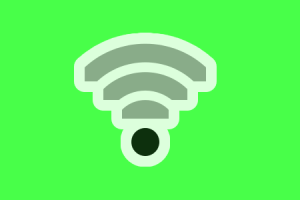
O efeito colateral deste procedimento é que a carga da bateria do seu notebook terá uma duração menor. Ainda assim, o impacto não será tão grande — portanto, vale a pena tentar.
Para continuar, abra um terminal (Ctrl + Alt + T).
Como verificar se o gerenciamento de energia está ligado
No terminal, execute o comando iwconfig:
iwconfig
No resultado, abaixo, é possível ver 3 interfaces de rede:
- wlan0 — a interface do dispositivo de rede sem fio (WiFi) e é nesta aqui que vamos nos concentrar
Note que a interface de rede wireless, no seu caso, pode ter um nome diferente. Neste caso, faça as mudanças necessárias para adequar este tutorial às suas condições; - lo — o loopback e
- eth0.
wlan0 IEEE 802.11bg ESSID:"Virus_gratis"
Mode:Managed Frequency:2.457 GHz Access Point: 68:1A:B2:6C:A3:44
Bit Rate=48 Mb/s Tx-Power=20 dBm
Retry long limit:7 RTS thr:off Fragment thr:off
Power Management:off
Link Quality=39/70 Signal level=-71 dBm
Rx invalid nwid:0 Rx invalid crypt:0 Rx invalid frag:0
Tx excessive retries:4027 Invalid misc:21713 Missed beacon:0
lo no wireless extensions.
eth0 no wireless extensions.
Note que, no meu caso, o gerenciamento de energia (Power Management) da interface de rede wlan0 está desligado: off.
Neste caso, não é necessário fazer mais nada — afinal, o nosso objetivo aqui é ensinar como desligá-lo.
Como desligar o gerenciamento de energia da interface wireless
Comece por criar um arquivo executável, chamado wireless:
sudo touch /etc/pm/power.d/wireless
Agora, abra o arquivo com o seu editor de texto preferido:
sudo nano /etc/pm/power.d/wireless
e insira o seguinte conteúdo nele:
#!/bin/sh /sbin/iwconfig wlan0 power off
Grave o arquivo e saia do editor de textos.
Em seguida, dê ao arquivo a atribuição de executável:
sudo chmod 755 /etc/pm/power.d/wireless
Agora, reinicie o computador.
Verifique novamente o status da interface de rede, com o comando iwconfig e verifique se o item Power Management agora está off.
Se tudo deu certo, aproveite a Internet um pouquinho mais rápida para compartilhar este artigo com os seus amigos. 😉

9 replies on “Aumente a velocidade do Wi-Fi no Ubuntu”
Boa tarde, eu queria ligar o Power Management de novo ele esta consumindo muito da minha bateria mais eu não lembro como fazer.
Para economizar energia, experimente o TLP.
Infelizmente não deu certo. ele apresenta a seguinte linha: touch: não foi possível tocar ‘/etc/pm/power.d/wireless’: Arquivo ou diretório não encontrado
Mesmo assim obrigado pela ajuda. Descobri seu site ontem e estou vasculhando ele desde então 🙂
Diferenças na versão do Ubuntu em que escrevi este post e a que você está usando pode estar causando isto.
Boa tarde!
este comando: sudo chmod 755 /etc/pm/power.d/wireless, retorna assim:
chmod: não é possível acessar “/etc/pm/power.d/wireless”: Arquivo ou diretório não encontrado
Vc usou sudo na hora de criar o arquivo?
Se caso eu querer ligar novamente ?
e quantos porcento eu tenho de melhoria na minha internet ?
Não dá para eu responder a isto.
Faça um teste e descubra.
Muito bom, obrigado.